
「OROTON(オロトン)はバッグと財布が人気のオーストラリアの一流ブランド」という記事で、オーストラリアの有名ブランドのOrotonについて説明しました。
今回はOrotonのオンラインショップで購入して日本へ直接発送してもらう方法を、実際の例を挙げて説明します。
商品を選ぶ
先ずは、Orotonのサイトへ行きます。
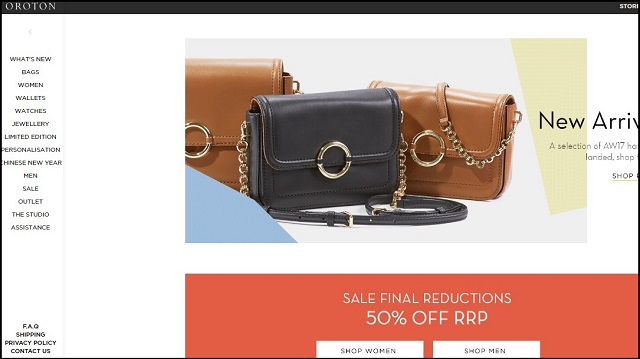
この例では、セール品を買います。「SALE」の文字をクリックすると、セール品が表示されます。
下の写真右上の赤い全本革のトートバックを選びました。
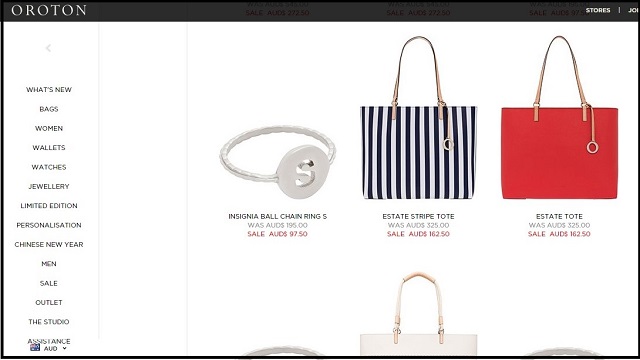
クリックすると詳細が表示されます。
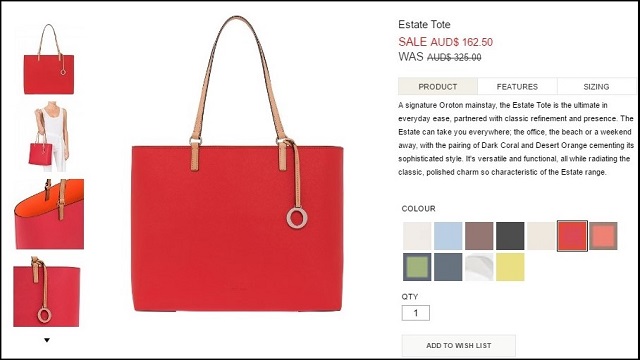
このトートバックは、商品の色のバリエーションがいくつもあり、選択できるのがお分かり頂けると思います。
商品の説明の「FEATURES」のタグには商品の素材や加工の仕様が、「SIZING」のタグには実際の寸法が表示されています。
ちなみに、このトートバックのサイズは42x27x9㎝です。
価格は半額セールで$325が$162.50でした。
下の「ADD TO WISHLIST」をクリックします。日本でいう「お気に入りに追加」です。
すると、「YOUR WISHLIST」の画面に移動します。複数のアイテムをここにお気に入り登録することができます。
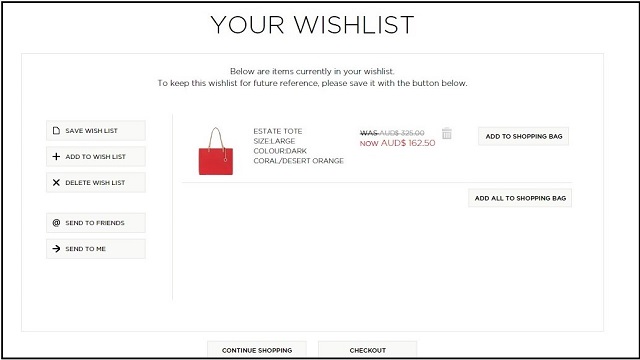
右横の「ADD TO SHOPPING BAG」をクリックすると、お買い物かごへ商品が移動します。
カートに商品が入ると、サイト最上部の「BAG」の数字が0から、カートに入った商品数に変わります。
また、ウィンドウ最下部の「CHECKOUT」をクリックすれが直接購入手続き画面へ移動します。
購入する
サイト最上部の「BAG」にカートに入った商品数が表示されていますので、そこをクリックすると、以下の写真のようにお買い物かごである「YOUR BASKET」が小さいウインドウで開きます(右上)。中に入っている商品が表示されます。
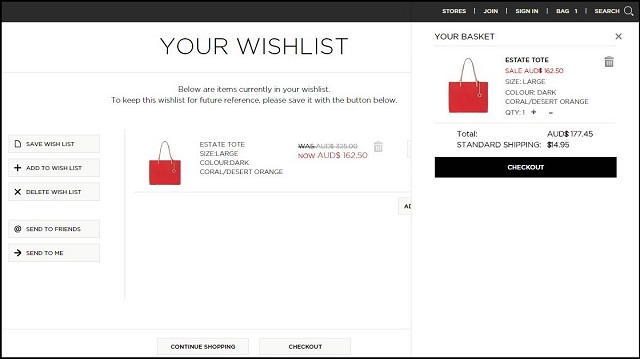
購入手続きを進めるには、表示されたウインドウの下の「CHECKOUT」をクリックします。
そうすると、以下の画面になりますので、右上の内容を確認します。

「SUMMARY」の欄に「Delivery」の金額が$14.95となっていますが、これはオーストラリア国内の送料です。日本の送料に変える方法は以下で説明します。
左側の「CHECKOUT」の枠内に表示される各ステップごとに説明します。
1. Login or Checkout as a Guest(ログイン、または、ゲストとしてチェックアウト)
買い物をする前にメンバー登録してログインすることもできますが、この場合は登録しないで、ゲストとして買い物をします。
下の「Checkout as a Guest」にチェックを入れます。
2. Personal Details(個人情報)
すると、Personal Details(個人情報)入力欄が表示されます。
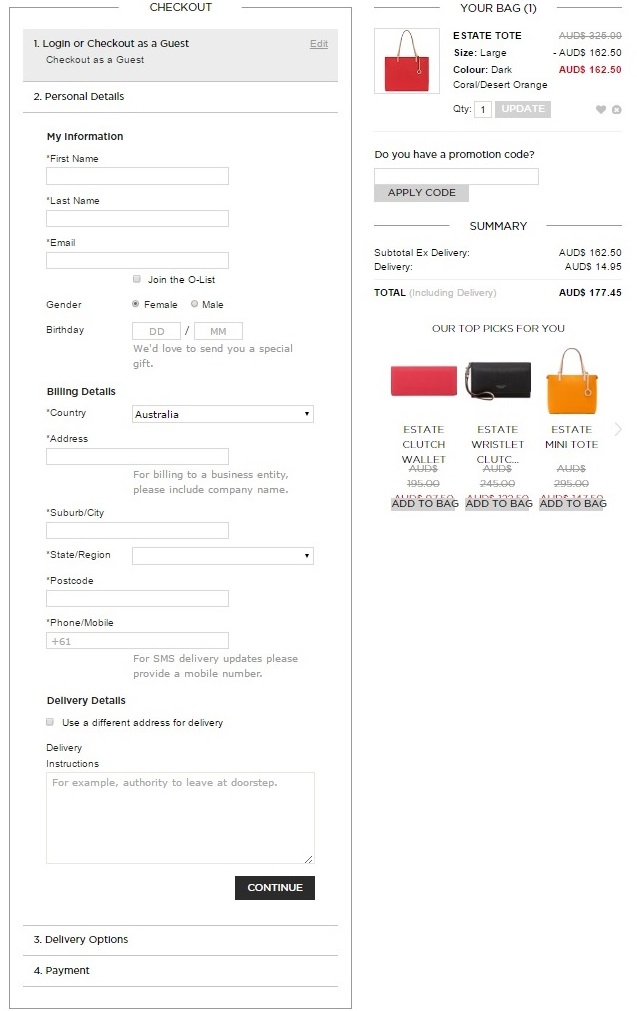
「*」マークの箇所は必須事項です。
上から、名前、苗字、メールアドレスを入力します。
メールアドレスの下の「Join the O-List」は、メールリストの登録ですので、希望する場合以外はチェックを入れないでください。
「Gender」で性別(女/男)を選択します。
「Birth Day」はスペシャルギフトを受け取りたい場合のみ入力(日/月の順で)してください。スペシャルギフトは、なんだかわかりませんが割引クーポン等と思われます。
「Billing Detailes」に、住所を入力します。
この例では、日本に発送するオプションを選びます。「Country」のドロップダウンメニューで「Japan」を選びます。

そして、最初の「Address」項目に住所を、集合住宅なら部屋番号、番地、町村名の順にカンマで区切って入力します。
「Suburb/City」の欄に市区郡名、「State/Region」の欄に都道府県名を入力します。
「Postcode」に郵便番号と「Phone/Mobile」電話番号とに区切りのハイフンは不要です。
全て半角ローマ字で入力します。
送り先住所が、今入力した購入者住所と違う場合は、「Delivery Details」の「Use a different address for delivery」にチェックを入れると、上記と同じように送り先住所を入力する欄が現れますので、入力してください。
同じならば、そのままチェクを入れないでください。
一番下の「Delivery Instructions」には、特別な要請がある場合はその旨を記入しますが、そうでなければ空欄にしておけばよいでしょう。
全て入力したら、「CONTINUE」をクリックします。
表示された住所があっているか、再度ご確認ください。
3. Delivery Options(デリバリーのオプション)
デリバリーのオプションを選びます。配送先がオーストラリア国内の場合は、複数の選択肢がありますが、日本の場合は選択肢は1つしかありません。

ちなみに日本への送料は一律$19.95です。$400以上の購入であれば送料は無料になります。
選択肢にチェックがついていることを確認したら、「CONTINUE」をクリックします。
4. Payment(支払い)
すると、支払い情報の入力画面が表示されます。
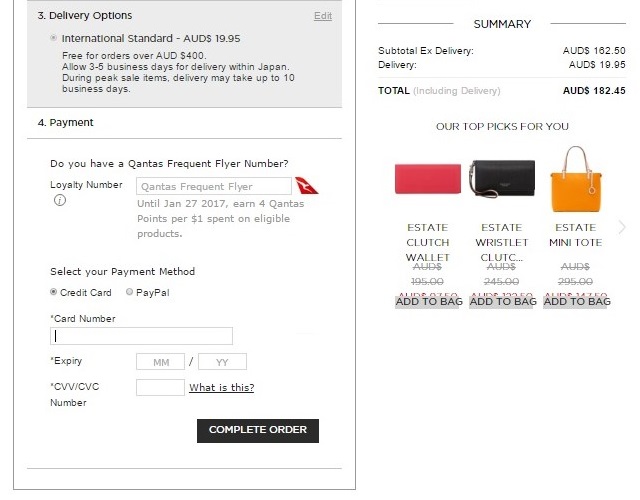
ここで、クレジットカードの情報を入力します。
Qantus(カンタス)航空のフリクエントフライヤー(マイレージ)のメンバーなら番号を入力すると$1につき4ポイントが付きます。
アカウントをお持ちならば、PayPal(ペイパル)決済もできます。
PayPalを選ぶと、PayPalログインページが開き決済するようになります。
クレジットカード決済の入力内容は、クレジットカード番号(ハイフンはいりません)、有効期限(月/年)、そして、CCVコードです。
クレジットカードのCCVコードとは、セキュリティーコードで、VISAならカードの裏の3桁の数字、AMEXならカード表の4桁の数字のことです。
入力したら、「COMPLETE PRDER」をクリックします。
最後に内容を確認して、修正があれば修正します。全ての内容に問題が無ければ、そのまま購入完了へと進みます。
あとは、商品の到着を待つのみとなります。
以上、Oroton(オロトン)のオンラインショップでの買い方についてでした。
